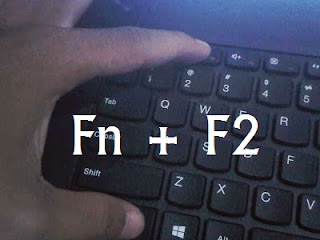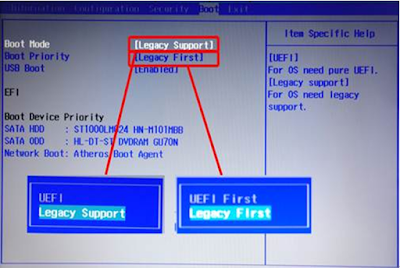Minggu, 19 Maret 2017
tutorial manajemen file
sekarang halaman ini memang agak banyak jadi mohon maklum kalau ngescrollnya lama
pwd: Mengetahui dimana posisi direktori yang sedang dipakai
ls: melihat daftar isi sustu direktori
ls -l atau ls -a : untuk menampilkan daftar direktori dengan format panjang
ls –lt : mengurutkan daftar file bedasarkan waktu(terbaru – terlama)
ls –ls : mengurutkan berdasarkan ukuran file(terbesar-terkecil)
Manajemen memori berkaitan dengan memori utama sebagai sumber daya yang harus dialokasikan dan dipakai bersama diantara sejumlah proses yang aktif. Manajemen memori juga berkaitan dengan usaha agar pemrogram atau pemroses tidak dibatasi oleh kapasitas memori fisik yang terdapat pada sistem komputer.
Fungsi manajemen memori :
• mengelola informasi memori yang terpakai dan yang tidak terpakai
• mengalokasikan memori ke proses yang memerlukan
• mendealokasikan memori dari proses telah selesai
• mengelola swapping antara memori utama dan disk
eject /dev/sr0 : mengeject CD/DVD ROM
lsusb: melihat perangkat I/O lainnya
apa itu Manajemen File dan Basic Command nya. File system atau manajemen file adalah metode dan struktur data yang digunakan sistem operasi untuk mengatur dan mengorganisir file pada disk atau partisi. File system juga dapat diartikan sebagai partisi atau disk yang digunakan untuk menyimpan file-file dalam cara tertentu. Cara memberi suatu file system ke dalam disk atau partisi dengan cara melakukan Format.
Manfaat Manajemen File
Dapat mengurangi resiko kehilangan file yang dikarenakan: terhapus secara tidak disengaja, tertimpa file baru, tersimpan dimana saja, dan hal lain yang tidak kita inginkan
Fungsi Manajemen File :
Beberapa fungsi yang diharapkan dari pengelolaan file adalah :
- Penciptaan, modifikasi, dan penghapusan file.
- Mekanisme pemakaian file secara bersama.
- Kemampuan backup dan recovery untuk mencegah kehilangan karena kecelakaan atau dari upaya penghancuran informasi.
- Pemakai dapat mengacu file dengan nama simbolik (Symbolic name) bukan menggunakan penamaan yang mengacu perangkat fisik.
- Pada lingkungan sensitif dikehendaki informasi tersimpan aman dan rahasia.
- Sistem file harus menyediakan interface user-friendly.
Berikut beberapa Basic Commandnya
pwd: Mengetahui dimana posisi direktori yang sedang dipakai
ls: melihat daftar isi sustu direktori
ls -l atau ls -a : untuk menampilkan daftar direktori dengan format panjang
ls –lt : mengurutkan daftar file bedasarkan waktu(terbaru – terlama)
ls –ls : mengurutkan berdasarkan ukuran file(terbesar-terkecil)
Kompresi File
Dalam lingkungan LINUX ada program populer untuk kompresi yaitu
- gzip (algoritma Lempel-Ziv)
Kompresi gzip
- gzip (nama_file)
Dekompresi gzip
- gzip –d (nama_file).gz
Manajemen memori berkaitan dengan memori utama sebagai sumber daya yang harus dialokasikan dan dipakai bersama diantara sejumlah proses yang aktif. Manajemen memori juga berkaitan dengan usaha agar pemrogram atau pemroses tidak dibatasi oleh kapasitas memori fisik yang terdapat pada sistem komputer.
Fungsi manajemen memori :
• mengelola informasi memori yang terpakai dan yang tidak terpakai
• mengalokasikan memori ke proses yang memerlukan
• mendealokasikan memori dari proses telah selesai
• mengelola swapping antara memori utama dan disk
Free: Melihat memori yang terpakai oleh suatu proses (bagaimana swap space & banyak swapping)
cat /proc/meminfo : melihat penggunaan memori dan swapnya
cat /proc/sys/vm/swappines : untuk melihat nilai swappiness
sudo sysctl vm.swappines = (nilai swappiness yang ingin dipakai) : untuk memaksimalkan penggunaan memori fisik (RAM) dengan memori virtual
Nah untuk 2 tutorial diatas kenapa munculnya no such file directory, karena untuk saya tidak menggunakan swap, karena digunakan untuk distro lain di laptop saya.
Beberapa perintah manajemen partisi/disk (fdisk)
Perintah
|
Keterangan
|
fdisk -d
|
Menghapus partisi
|
fdisk -l
|
Melihat daftar partisi yang dikenali
|
fdisk -n
|
Membuat partisi baru
|
fdisk –v
|
Verifikasi partisi
|
fdisk –l
lsusb: melihat perangkat I/O lainnya
ada juga seperti memasukan dan mencabut FD, tapi saya lupa tidak mengabadikan SS dikarenakan tidak ada FD, LOL
cara setiing bios
nah ini untuk part selanjutnya saya memang akan update banyak sekaligus karena tugas numpuk
1. Tekan tombol power sampai laptop benar-benar dalam keadaan mati.
2. Lalu, tekan tombol power lagi untuk menghidupkan.
3. Dengan segera tahan tombol Fn sambil menekan F2 secara berulang-ulang. Intinya jangan sampai terlewatkan tampilan logo dari Lenovo, karena pada saat-saat itulah kita bisa masuk BIOS.
4. Jika sesuai prosedur, maka kita akan masuk ke sistem BIOS.
5. Selanjutnya kita tinggal mempersiapkan untuk installasi. Mari kita atur pengaturan Booting sesuai media yang akan kita gunakan untuk installasi. Atur pengaturan/settingan sebagai berikut :
- Pilih tab "Boot"
- Lalu ubah boot mode menjadi Legacy Support.
- Ubah Boot Priority menjadi Legacy First
- USB Boot menjadi Enabled
6. Lihat media/drive yang ada di bawah, jika kalian menggunakan flashdisk, tempatkan boot USB di bagian paling atas, dengan menekan tombol Fn + F6 untuk memindahkan ke paling atas (ini berarti media USB yang akan dibaca terlebih dahulu).
7. Selanjutnya tinggal save changes and exit.
8. Maka Booting pertama kali akan membaca flashdisk. Selanjutnya tinggal melakukan installasi seperti biasanya.
Itulah tutorial singkat bagaimana cara masuk BIOS di Laptop Lenovo G40, dan cara installasi singkatnya. Untuk informasi, semua Laptop yang merk-nya berbeda, biasanya cara masuk BIOS nya pun berbeda. Maka oleh sebab itu, ketahuilah merk dan tipe dari komputer atau Laptop tersebut.
fungsi bios
setelah lama saya g update dan menyadari ada tugas pada hari h maka saya akan membuat tugas 1 per 1 untuk membagi hasil kerja
Rabu, 11 Januari 2017
cara melakukan split
hai,hai,beberapa dari kalian tahu split kan yaitu melebarkan kedua kaki hingga sejajar,saya sendiri setelah ada guru yang mengajari saya juga ga bisa instan bisa(tidak ada yg instan di dunia ini)
disini saya mau memberi tips tips untuk split nih,soalnya
disini saya mau memberi tips tips untuk split nih,soalnya
cara menambah storage capacity
sebenarnya sering ada saya saat menemui masalah ini yaitu saat mau download aplikasi tapi tidak dapat mendownloadnya karena storage yang kurang ,sebelum saya mendapat masalah ini saya sudah mengetahui cara menambah storage,yaitu menghaous chace yang
My first blog
haii,nama saya michael ph,masih SMA kelas 1 ,minat saya pada bikin blog itu saat ada guru yang menyuruh saya membuat blog tentang TIK jadi
Langganan:
Postingan (Atom)